Sobat ingin sedang mengalami masalah error pada Windows 10? Dan berniat ingin masuk ke safe mode untuk mengetasi error tersebut. Berikut akan kami ulas cara mudah masuk ke Safe Mode Windows 10.
Bagi pengguna Windows, mungkin fitur Safe Mode bukanlah hal yang asing lagi. Ini merupakan fitur yang terdapat di berbagai perangkat komputer atau laptop, bahkan smartphone juga punya fitur yang sama.
Safe Mode berfungsi untuk membuat penyelesaian atas masalah yang terjadi pada sistem computer. Misal sistem terdapat banyak bug, maka safe mode adalah memeriksa bug dan berusaha memperbaikinya ibarat untuk melakukan troubleshooting.
Adapun fitur dalam safe mode antara lain dapat melakukan atau memperbaiki Driver yang error, Menghapus virus atau malware, Melakukan restore system, mengatasi Bugs, dan lain sebagainya.
Bagaimana Cara Masuk Ke Safe Mode Windows 10?
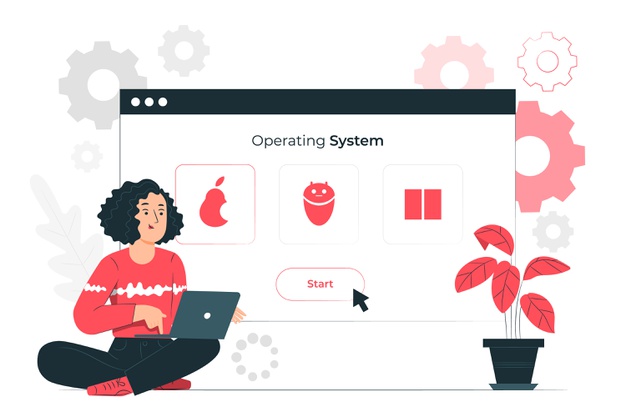
Kami akan bagikan beberapa opsi cara masuk ke safe mode windows 10 dengan mudah, sobat bisa memilih salah satunya saja, atau ingin mencoba semua cara juga tidak masalah. Nah berikut caranya :
Menggunakan MSConfig
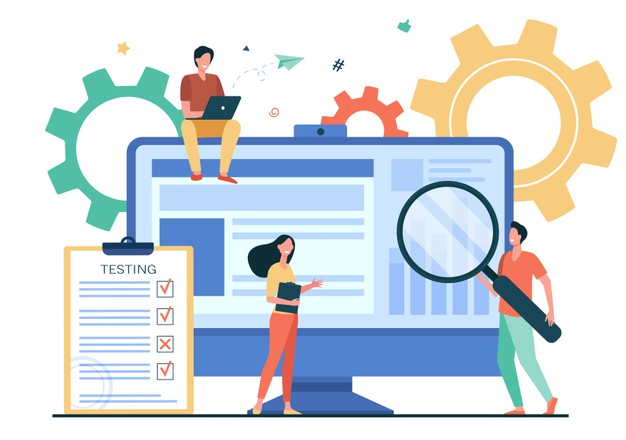
Cara masuk ke safe mode windows 10 yang pertama dan sangat mudah yaitu sobat bisa menggunakan atau melalui menu System Configuration Tools, atau yang lebih banyak dikenal dengan sebutan MSconfig.
Penjelasan sedikit bagi sobat yang belum mengetahui MSConfig.
MSConfig atau System Configuration merupakan tools yang terdapat dalam sistem operasi Windows 7 dan Windows 10 yang dapat membantu mengidentifikasi masalah saat komputer tidak bisa melakukan startup dengan benar.
System Configuration ini pada versi Windows XP kebawah dikenal dengan sebutan MSCONFIG atau Microsoft System Configuration Utility dengan nama filenya yaitu msconfig.exe yang lokasinya terdapat di folder C:\Windows\System32.
Fungsi System Configuration Utility
Seperti telah disebutkan diatas, dengan bantuan System Configuration ini memungkinkan pengguna bisa melakukan troubleshooting khususnya yang menyangkut pada proses startup windows.
Dalam System Configuration ini sobat bisa mendisable software, device driver dan windows service yang biasanya menjadi salahsatu penyebab komputer menjadi lambat, atau misalkan kita ingin melakukan pengaturan proses booting
Berikut langkah-langkah masuk ke safe mode melalui MSConfig :
- Pertama, silahkan buka laptop atau computer sobat, lalu masuk ke menu MSConfig. Cara membuka MSConfig hanya dengan tekan Windows + R, setelah itu ketik “msconfig” pada kolom open di pop-up RUN, jika sudah, silahkan sobat tekan Enter untuk membukanya.
- Jika sobat sudah masuk ke System Configuratio, disini terdapat beberapa opsi menu seperti General, Boot, Services, dan sebagainya, silahkan langsung saja sobat pilih menu Boot di opsi tab sisi atas.
- Di menu Boot, sobat bisa ceklis atau centang “Safe Boot”. Nah sobat juga bisa lihat pada bagian bawah Boot options, terdapat pilihan seperti Minimal, Alternate Shell, dan sebagainya. sobat dapat memilih fitur safe mode sesuai yang dibutuhkan.
Baca juga: Cara Backup dan Restore Windows 10 Dengan Mudah dan Aman
Note :
Minimal Berfungsi sebagai pilihan standar safe mode, pada opsi Alternate Shell Berfungsi untuk masuk ke fitur safe mode dengan Command Promp, pada opsi Network, fitur ini Berfungsi untuk masuk ke safe mode dengan Networking. Sedangkan untuk opsi terakhir Active Directory Repair, yang mana berfungsi untuk memperbaiki Active Directory server. Kami meenyarakan sebaiknya sobat pilih yang Minimal saja.
- Jika sobat sekiranya sudah memilih pengaturan ingin Safe Boot yang mana, sobat bisa klik Apply dan OK.
- Terakhir, sobat harus me-restart Laptop atau computer sobat, dan silahkan hingga tunggu proses masuk ke safe mode.
- Selesai!
Menggunakan Kombinasi Tombol

Cara masuk ke safe mode Windows 10 selanjutnya yang menurut kami paling mudah adalah dengan menggunakan kombinasi tombol F8. Lalu bagaimana sih langkahnya?
- Pertama, silahkan sobat buka matikan laptop terlebih dahulu. Lalu sobat bisa nyalakan komputer atau laptop tersebut.
- Nah sobat bisa menunggu laptop sobat ke layar BIOS.
- Sesaat seelah masuk ke layar BIOS, nantinya akan muncul layar berlatar hitam (persis setelah layar BIOS).
- Nah disini proses masuknya, sobat bisa mulai menekan tombol F8 secara berkali-kali (berulang).
- Maka dari itu computer sobat nantinya akan muncul menu denhan berbagai opsi
- Langsung saja sobat pilih “Safe Mode”
- Selesai!
Menggunakan Menu di Login Page
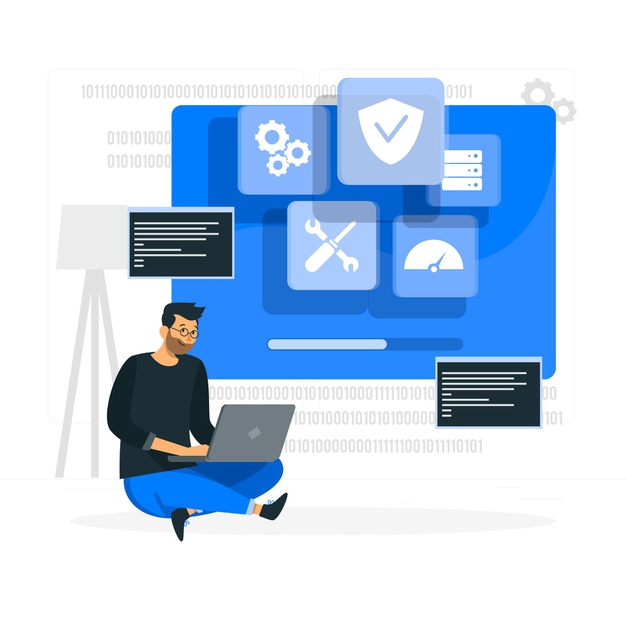
Nah cara terakhr untuk masuk ke Safe Mode pada Windows 10 yang bisa sobat coba adalah dengan menggunakan Menu di Login page.
Apakah sobat sudah tahu menu di login Page? Ituloh ketika sobat baru menyalakan computer dan setelah melewati BIOS, nantinya akan muncul laman untuk login ke Windows.
Nah inilah maksudnya login page. Di login page, terdapat menu di pojok kanan bawah menu itu adalah menu Sleep, Shutdown, dan Restrart. Nah disini sobat bisa memanfaatkannya untuk masuk ke Safe Mode Windows 10.
Berikut langkah-langkaahnya :
- Pertama, jika dalam keadaan hidup, silahkan sobat matikan laptop atau computer terssebut, lalu nyalakan kembali.
- Nah jika sobat sudah masuk ke Login page, sobat bisa lihat pada menu di sisi kanan bawah terdapat ikon menu power, dan terdapat opsi Restart.
- Disini sobat bisa klik tombol Shift di Keyboard sobat, pastikan tetap di tekan dan jangan di lepas. Lalu pilih “Restart”
- Yup silahkan sobat tunggu beberapa saat sampai computer masuk ke halaman WinRE screen.
- Disini sobat bisa pilih Troubleshoot > Advanced options > Startup Settings > Restart.
- Nah jika sudah, nantinya sistem Windows 10 akan melakukan restart. Jika sudah di restart,sobat akan melihat daftar Windows Startup Options.
- Langsung saja disini sobat pilih fitur Enable Safe Mode.
- Terakhir, Sobat bisa menunggu hingga masuk ke menu safe mode
- Selesai!
Akhir Kata
Diatas adalah daftar cara masuk ke safe mode Windows 10 dengan mudah yang bisa sobat coba! Jika ada pertanyaan atau saran, silahkan tulis di kolom komentar di bawah ini ya! Baiklah selamat mencoba!
all image by www.freepik.com










Leave a Comment